Содержание
Сервисы Apple дали сбой по всему миру. Рассказываем, что делать
Прямо сейчас пользователи техники Apple по всему миру жалуются на сбои в работе фирменных сервисов. У одних не работает iCloud, другие не могут скачать приложения в App Store, у третьих не работает Apple Music. Ошибки регистрируются как на официальной страничке Мониторинга системы Apple, так и через сторонние ресурсы. В статье предлагаю разобраться, что делать в подобных случаях, научиться проверять состояние серверов самостоятельно и разобраться, могут ли подобные ошибки возникнуть из-за самого устройства.
Пользователи массово жалуются на сбои в работе некоторых приложений. Разбираемся, в чем проблема.
Сразу же надо сказать, что проблемы с подключением к iCloud никак не связаны с Россией и регистрируются по всему миру. Больше всего жалоб поступает из США. Кроме Америки с проблемами столкнулись жители России, Германии, Великобритании, Канады и Нидерландов.
Содержание
- 1 Ошибка iCloud
- 2 Сбой проверки Apple ID
- 3 Айфон не грузит приложения
- 4 Как проверить сервера Apple
- 5 Не работает Apple Music
Ошибка iCloud
Сегодня, 21 марта, в серверах Apple произошел массовый сбой. На данный момент проблемы наблюдаются в следующих сервисах:
- iCloud (Календарь, Почта).
- App Store.
- Apple Music.
- Apple Arcade.
- Связка ключей iCloud.
- iTunes Store.
- Apple TV+.
- Карты.
- Локатор.
Понятно, что все пользователи начали думать, что проблемы кроются где-то в их устройстве. Еще раз посмотрите на список неработающих приложений. По факту, пользоваться таким смартфоном просто невозможно. Я столкнулся с ситуацией лично, но не придал ей значения. Знаете, после того как у меня пару раз в день отваливается App Store, я уже ничему не удивляюсь.
Такая ситуация может произойти в любой момент и важно знать, что в таком случае делать.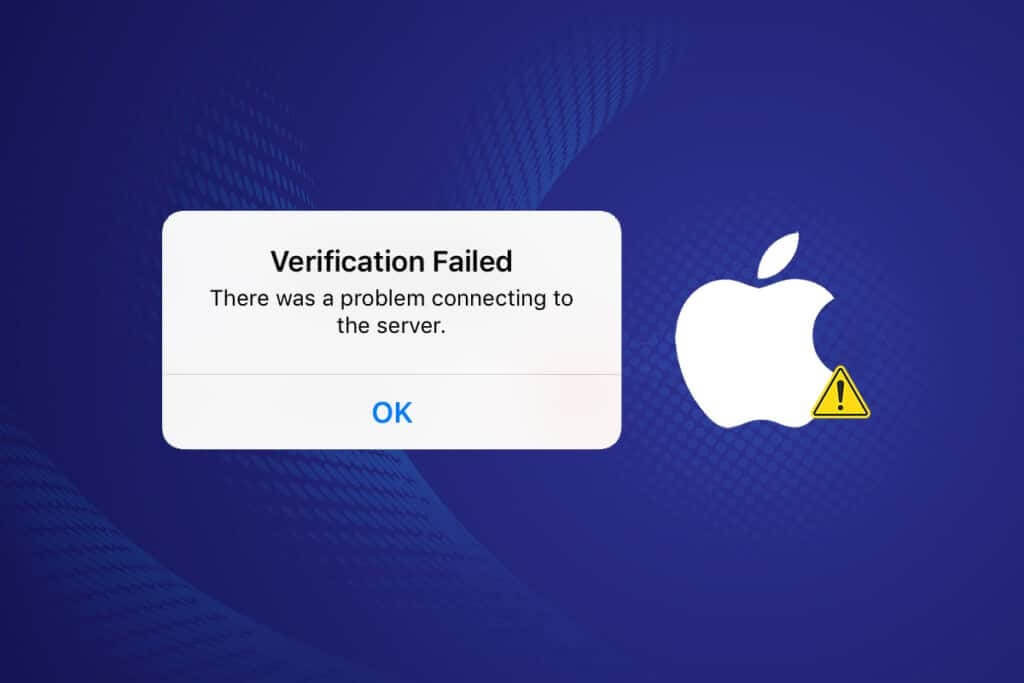 Один из наших читателей, например, сообщил, что в этот момент пытался восстановить пароль от iCloud.
Один из наших читателей, например, сообщил, что в этот момент пытался восстановить пароль от iCloud.
Добрый вечер. Забыли пароль от айфона. Пытаюсь зайти на айклауд а ресурс недоступен. Что делать? Подскажите как ещё можно сбросить пароль.
Вот с таким уведомлением столкнулся наш читатель.
Сбой проверки Apple ID
На самом деле вариантов ошибок iCloud может быть очень много. Вот самые распространенные:
- Сбой проверки Apple ID.
- Проверка не удалась. Произошла ошибка при подключении к iCloud.
- Обновление настроек Apple ID. Сбой проверки.
- Сбой аутентификации. Произошла ошибка сервера.
- Произошла ошибка. Повторить попытку.
Еще один скриншот от нашего читателя.
Плюс, в каждом отдельном приложении из списка выше будет высвечиваться своя ошибка. Паниковать не стоит, но проверить и свое устройство, и сервера Apple надо.
Айфон не грузит приложения
Если вдруг вы заметили какие-то сбои в работе некоторых приложений, я бы рекомендовал для начала проверить следующие параметры:
- Подключение к интернету на вашем устройстве.

- Неправильная дата и время.
- Пароль от iCloud был изменен.
А вот такая ошибка, например, встречается и без сбоев в серверах.
Если ошибок в работе смартфона не выявлено, вполне возможно, что проблема кроется в серверах Apple. Такие ошибки почти всегда носят массовый характер и наблюдаются у пользователей по всему миру. Паниковать не стоит, частенько все решается достаточно быстро.
Как проверить сервера Apple
Чтобы проверить сервера Apple, вам необходимо:
- Перейти на страницу Состояние системы Apple.
- Проверить, чтобы все индикаторы горели зеленым цветом.
- Если вы заметили, что какие-то из них горят красным или желтым, значит проблема кроется здесь.
Вот так выглядят сервера Apple на данный момент.
Единственное, что вы можете сделать в таком случае — подождать пару часов. Как правило, этого времени вполне хватит для устранения всех неполадок.
Также можно проверить состояние серверов крупных компаний через сайт Downdetector, который отслеживает сбои в серверах крупных интернет-ресурсов. Здесь можно проверить не только сервисы Apple, но и работу в сервисах других компаний, в том числе и российских.
Здесь можно проверить не только сервисы Apple, но и работу в сервисах других компаний, в том числе и российских.
Не работает Apple Music
Больше всего жалоб поступило на Apple Music. Многие писали, что Apple Music не загружает песни как через интернет, так и те, которые сохранены в Медиатеке. Вместо этого красовалась надпись: Cбой при подключении. Я заметил ошибку именно здесь и абсолютно не придал ей значения.
Больше всего проблем возникло с Apple Music.
Вы, наверное, знаете, что из России ушли платежные системы Visa и Mastercard. Подписку я с тех пор еще не продлевал, поэтому подумал, что причина именно здесь. К слову, пару дней назад мы уже рассказывали вам как оплатить подписки в App Store в России. Если еще не в курсе, заглядывайте.
Суд признал Meta экстремистской организацией. Что будет с WhatsApp?
Столкнулись с проблемой? Все пришло в норму или до сих пор висит? Дайте обратную связь в комментариях ниже или в нашем Телеграм-чате, будет интересно прочесть.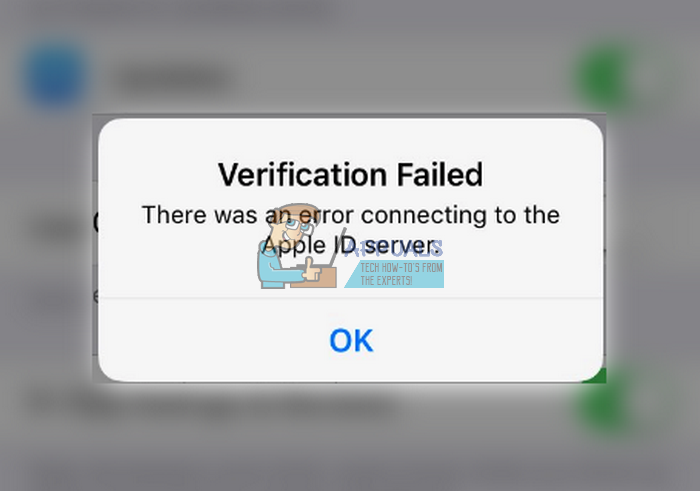
Apple в РоссииПроблемы AppleСоветы по работе с Apple
Вход в Apple ID: 9 способов исправить сообщение об ошибке подключения к серверу Apple ID (2022 г.)
Эта статья расскажет вам, что делать, если вы столкнулись с ошибкой подключения к серверу Apple ID. Вы пытались войти в свою учетную запись iCloud, использовать свою учетную запись iTunes или App Store или использовать любую другую учетную запись Apple ID и получили сообщение «Ошибка подключения к Apple ID, сбой проверки»? Не волнуйся; у нас есть девять шагов по устранению неполадок, которые вы можете предпринять, если получите это сообщение об ошибке проверки Apple ID. Давайте начнем.
Перейти к:
Мы настоятельно рекомендуем следовать инструкциям для достижения наилучших результатов. Однако, если вы уже пробовали определенные шаги, мы не заставим вас прокручивать их до конца! Используйте ссылки ниже для быстрой навигации.
- Повторить вход
- Обновление программного обеспечения
- Проверьте подключение к Интернету
- Проверьте страницу состояния системы Apple
- Поменяйте ваш пароль
- Проверьте настройки даты и времени
- Сбросить настройки сети
- Принудительный перезапуск
- Связаться со службой поддержки Apple
1.
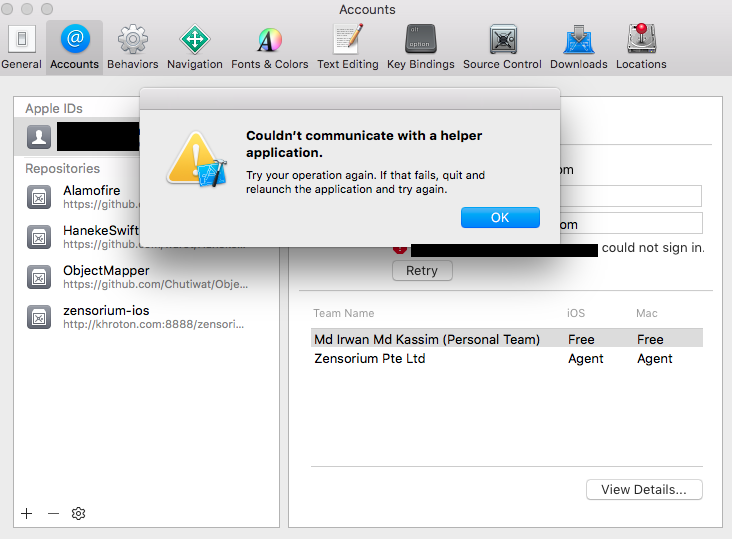 Повторите попытку входа в App Store, iTunes Store или другие сервисы Apple.
Повторите попытку входа в App Store, iTunes Store или другие сервисы Apple.
Давайте рассмотрим девять вещей, которые вы можете сделать, если получаете сообщение «Ошибка подключения к Apple ID, сбой проверки». Во-первых, если вы пытались войти в систему с помощью своего Apple ID и получили сообщение об ошибке, проще всего закрыть веб-страницу и попытаться снова войти через несколько минут. Иногда этого достаточно! Если вы не добились успеха и ваша проверка Apple снова не удалась, просмотрите наш список других советов по устранению неполадок по порядку.
2. Обновление iPadOS и iOS: получите последнее обновление программного обеспечения Apple
Рекомендуется как можно скорее установить новейшее обновление iOS, чтобы повысить безопасность устройства и избежать ошибок и сбоев. Первое, что вы должны сделать, если вы получаете сообщение «Ошибка подключения к Apple ID, сбой проверки», — это убедиться, что программное обеспечение для вашего устройства обновлено. Однако некоторые люди сообщают, что видели сообщение об ошибке Apple ID.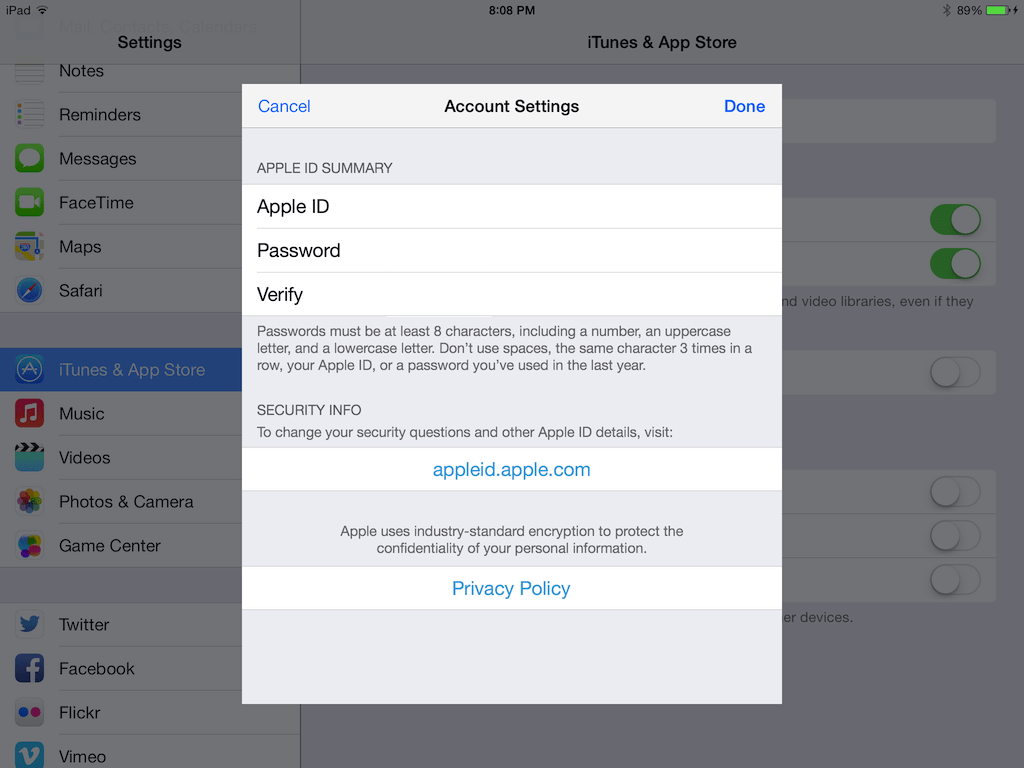 после обновляя свое программное обеспечение, поэтому, если это не устранило проблему, продолжайте читать.
после обновляя свое программное обеспечение, поэтому, если это не устранило проблему, продолжайте читать.
3. Убедитесь, что вы подключены к Интернету
Если используемое вами устройство не подключено к Интернету, вы не сможете получить доступ к службам Apple. Убедитесь, что ваш iPhone или iPad подключен к Интернету через стабильную сеть Wi-Fi или сотовую сеть. Если это не помогло, перейдите к нашему следующему предложению.
4. Проверьте страницу состояния системы Apple.
Проблема может быть вообще не в вашей власти; это может быть на стороне Apple! Посетить Страница состояния системы Apple и убедитесь, что служба, в которую вы пытаетесь войти, доступна. Вы сможете сказать, потому что рядом с названием системы будет зеленая точка.
5. Измените свой пароль Apple ID
Время от времени рекомендуется менять пароль Apple ID. Если пароль не менялся какое-то время или не соответствует текущим рекомендациям Apple, измените свой пароль Apple ID.
Связанный: Как использовать вход с помощью Apple
6. Проверьте настройки даты и времени вашего устройства.
Одной из проблем, которая может вызвать сообщение об ошибке, является проблема с настройками даты, времени и местоположения вашего устройства.
Как проверить настройки даты и времени вашего устройства
- Откройте приложение «Настройки».
- Коснитесь Общие.
- Коснитесь Дата и время.
- Включите Установить автоматически. Если это уже включено, выключите его, а затем снова включите.
7. Сделайте сброс настроек сети
Если кажется, что вы не можете подключиться к своим службам Apple, потому что ваше устройство не подключается к Интернету, и вы уже проверили подключение к Wi-Fi или сотовой сети, пришло время выполнить сброс настроек сети. Это приведет к сбросу настроек сотовой связи, и вам нужно будет снова войти во все сети Wi-Fi, к которым вы присоединялись в прошлом.
Как сбросить настройки сети
- Откройте приложение «Настройки» и нажмите «Основные».

- Коснитесь «Сброс».
- Нажмите «Сбросить настройки сети».
- Введите свой пароль и нажмите «Сбросить настройки сети» для подтверждения.
8. Принудительно перезагрузите iPhone
Предпоследним шагом для каждой проблемы с iPhone является сброс или принудительная перезагрузка устройства. Если предыдущие шаги не увенчались успехом, вам нужно будет попробовать принудительный перезапуск.
9. Обратитесь в службу поддержки Apple
Если ничего не помогает, всегда есть Поддержка Apple. Следовать ссылка поддержки и щелкните или коснитесь устройства, которое вы используете, и вы сможете подключиться к сотруднику Apple по телефону, электронной почте или в чате. В качестве альтернативы, если вы живете достаточно близко к Apple Store, просто зайдите и попросите о помощи.
Похожие записи
11 способов исправить ошибку проверки Apple ID
Вы собираетесь войти в свой Apple ID, чтобы восстановить резервную копию при активации нового iPhone или обновлении до последней версии iOS, но всплывает сообщение: «Ошибка проверки! ошибка подключения к серверу Apple ID». Затем вы обнаружите, что загрузка приложений и прослушивание Apple Music недоступны. Когда происходит это наложение, большинство из вас задаются вопросом, почему проверка Apple ID не удалась , и вам будет не терпится найти способ решить эту проблему. Следовательно, в этой статье будут подробно описаны возможные решения и возвращено ваше устройство в нормальное состояние.
Затем вы обнаружите, что загрузка приложений и прослушивание Apple Music недоступны. Когда происходит это наложение, большинство из вас задаются вопросом, почему проверка Apple ID не удалась , и вам будет не терпится найти способ решить эту проблему. Следовательно, в этой статье будут подробно описаны возможные решения и возвращено ваше устройство в нормальное состояние.
- Часть 1. 10 возможных решений проблемы с ошибкой проверки Apple ID
- # 1 Проверьте страницу состояния системы Apple
- # 2 Проверьте подключение к Интернету
- #3 Проверьте VPN-подключение
- # 4 Включение и выключение режима полета
- # 5 Сброс настроек сети
- # 6 Дата и время обновления
- #7 Выйдите из iCloud, App Store и iTunes, затем войдите повторно
- # 8 Изменить пароль Apple ID
- # 9 Принудительный перезапуск
- # 10 Обновление до последней версии iOS
- Часть 2.
 Профессиональный инструмент для удаления Apple ID
Профессиональный инструмент для удаления Apple ID - Часть 3. Резюме
Часть 1. 10 возможных решений для устранения проблемы с ошибкой проверки Apple ID
В большинстве случаев, когда вы сталкиваетесь с ошибкой с ошибкой проверки в Apple ID, первое, что вы хотите выяснить, это самый быстрый способ ее устранить. Здесь изложены 10 возможных способов для вас, и вы можете следовать им один за другим.
#1Проверьте страницу состояния системы Apple
Проверьте страницу состояния системы поддержки Apple и убедитесь, что перед «Apple ID» стоит зеленая точка. Если есть желтая или красная точка, это не ваша проблема, а проблема сервера Apple. Вы можете отправить отзыв Apple и подождать, пока они исправят свою систему. Однако, если будет подтверждено, что это ваша проблема, вам следует перейти к следующему решению.
#2Проверьте подключение к Интернету
Прежде всего, ошибка проверки вызвана просто вашим подключением к Интернету. Если вы используете сеть Wi-Fi, проверьте, подключается ли ваше устройство к точке доступа маршрутизатора и является ли ваш интернет-маршрутизатор надежным. Если вы пользуетесь сотовой связью, проверьте, активна ли она и отключен ли режим малого объема данных. И есть еще одно предложение — если не работает Wi-Fi, переключитесь на мобильные данные и наоборот. Но если ошибка проверки Apple ID все еще существует, попробуйте следующие способы.
Если вы используете сеть Wi-Fi, проверьте, подключается ли ваше устройство к точке доступа маршрутизатора и является ли ваш интернет-маршрутизатор надежным. Если вы пользуетесь сотовой связью, проверьте, активна ли она и отключен ли режим малого объема данных. И есть еще одно предложение — если не работает Wi-Fi, переключитесь на мобильные данные и наоборот. Но если ошибка проверки Apple ID все еще существует, попробуйте следующие способы.
#3Проверьте VPN-подключение
Некоторые из вас могут использовать VPN, которая будет скрывать IP-адрес вашего устройства, чтобы информация вашего Apple ID не могла быть просканирована с сервера Apple. Поэтому отключение VPN поможет. Если вам нужно включить его, выключите его перед входом в систему с помощью своего Apple ID, а затем вы можете включить его.
#4Включение и выключение режима полета
До сих пор подключение к Интернету могло быть проблематичным. Таким образом, необходимо включить режим полета, а затем выключить его, чтобы обновить сеть.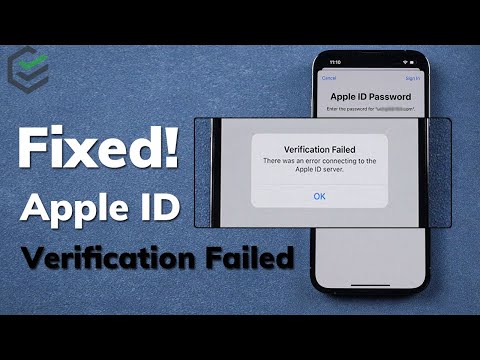
#5Сброс настроек сети
Сброс настроек сети — это окончательное решение проблемы с Интернетом. Поскольку описанная выше операция включения и выключения для обновления вашей сети не работает, у вас нет другого выбора, кроме как удалить все настройки вашей сети. Если ваш Apple ID не прошел проверку в конечном итоге, это доказывает, что с вашим интернет-соединением все в порядке.
#6Обновление даты и времени
На некоторых форумах некоторые пользователи сочли полезным решить свои проблемы, обновив дату и время. Это связано с тем, что настройки данных, времени и местоположения на вашем устройстве отличаются от настроек на сервере Apple. Вы можете включать их последовательно.
- Настройки → Конфиденциальность и безопасность → Службы определения местоположения
- Настройки → Общие → Данные и время → Установить автоматически
- Настройки → Общие → Данные и время → 24-часовой формат
#7Выйдите из iCloud, App Store и iTunes, затем войдите повторно
Попробуйте выйти из iCloud, App Store и iTunes, а затем повторно войдите в систему. Это повторно подключит ваше устройство к серверу Apple, чтобы ошибка проверки Apple ID при подключении к серверу Apple могла исчезнуть. Но помните: перед выходом отключите двухфакторную аутентификацию в настройках безопасности.
Это повторно подключит ваше устройство к серверу Apple, чтобы ошибка проверки Apple ID при подключении к серверу Apple могла исчезнуть. Но помните: перед выходом отключите двухфакторную аутентификацию в настройках безопасности.
#8Change Apple ID Password
Поскольку Apple ID очень важен для пользователей, Apple устанавливает строгие правила для вашей безопасности. Таким образом, неудачная проверка Apple ID происходит из-за его новой политики паролей. И сброс пароля вашего Apple ID — это возможное решение, которое поможет вам вернуть свой Apple ID.
#9Force Restart
Столько проверок и настроек ситуацию не меняют. Пришло время дать вашему устройству новый старт. Если сбой проверки Apple ID устранен после принудительного перезапуска, необходимо выполнить все шаги, упомянутые выше, чтобы избежать повторения проблемы.
| Модели | Как принудительно перезагрузить |
|---|---|
| iPhone 8 и новее | Быстро нажмите кнопку увеличения громкости → быстро нажмите кнопку уменьшения громкости → удерживайте кнопку питания → отпустите, когда появится логотип Apple |
| iPhone 7 или 7 Plus | Удерживайте кнопку уменьшения громкости и режим сна/пробуждения → отпустите, когда появится логотип Apple |
| iPhone 6, 6s Plus или iPhone SE (1-го поколения) | Удерживайте Sleep/Wake and Home → Отпустите, когда появится логотип Apple |
#10Обновление до последней версии iOS
Возможно, в старой версии iOS есть ошибка с Apple ID, и Apple исправляет ее и выпускает новую версию. Либо некоторые старые функции Apple ID в предыдущей версии прекращают свою работу. Таким образом, вы можете обновиться до последней версии iOS, и ваша проблема может быть решена. Здесь представлены три способа обновления версии iOS.
Либо некоторые старые функции Apple ID в предыдущей версии прекращают свою работу. Таким образом, вы можете обновиться до последней версии iOS, и ваша проблема может быть решена. Здесь представлены три способа обновления версии iOS.
- iPhone → Настройки → Общие → Обновление ПО
- Подключиться к компьютеру → iTunes → значок iPhone → Сводка → Проверить наличие обновлений → Обновление
- Joyoshare UltFix → Обновление/понижение версии iOS → Обновление iOS → Загрузить → Начать обновление
Часть 2. Профессиональный инструмент для удаления Apple ID
Если эти десять решений не решают вашу проблему или если вы хотите пропустить длительный процесс, вы предпочтете простой способ разблокировать свой Apple ID. Joyoshare iPasscode Unlocker — это профессиональный инструмент для удаления пароля, который может безопасно удалить блокировку экрана, MDM, блокировку времени экрана и Apple ID. Независимо от того, по какой причине вы потеряли свои коды доступа и пароли, независимо от того, какой тип блокировки вам нужно снять, и независимо от того, какую модель устройства вы используете, ваши проблемы будут решены в течение нескольких кликов в Joyoshare iPasscode Unlocker.
Основные возможности Joyoshare iPasscode Unlocker
- Безопасное удаление блокировок экрана, MDM, блокировок времени экрана
- Поддержка всех моделей устройств iOS и последних версий iOS
- Разблокируйте все типы замков, такие как 6-значный код доступа, 4-значный код доступа, Touch ID и Face ID
- Удалить Apple ID за несколько кликов
Попробуйте бесплатно
Попробуйте бесплатно
Вот учебное руководство по разблокировке Apple ID с помощью Joyoshare iPasscode Unlocker, чтобы вы могли устранить ошибку проверки Apple ID
Шаг 1. Подключите устройство к компьютеру
Подключите устройство iOS к компьютеру и запустите программу. В главном интерфейсе выберите функцию «Разблокировать Apple ID» и нажмите кнопку «Пуск», чтобы начать операцию.
Шаг 2. Настройка Find My Feature
Find My on: если функция Find My включена, убедитесь, что настроена блокировка экрана и включена двухфакторная аутентификация.
 И Joyoshare iPasscode Unlocker спросит вас, настроены ли эти две функции. Но можно потерять данные
И Joyoshare iPasscode Unlocker спросит вас, настроены ли эти две функции. Но можно потерять данныеФункция «Локатор» выключена: если вы отключите функцию «Локатор», вы сможете сразу перейти к следующему шагу. Кроме того, удаление Apple ID не приведет к потере данных.
Шаг 3. Загрузите пакет прошивки
Нажмите «Старт», и вы перейдете к интерфейсу загрузки. Модель вашего устройства будет автоматически просканирована, а также будет подобран соответствующий пакет прошивки. Убедившись, что информация верна, нажмите кнопку «Загрузить».
Шаг 4. Разблокируйте Apple ID
Когда загрузка пакета прошивки завершится, нажмите «Разблокировать», чтобы начать удаление Apple ID. Как только ваш Apple ID будет разблокирован, ваше устройство будет перезагружено. Таким образом, исправлена ошибка с ошибкой проверки Apple ID.
Часть 3. Резюме
Apple ID очень важен для всех пользователей iOS. Без него ваш iPhone, iPad и iPod touch будут играть незначительную роль в вашей повседневной жизни.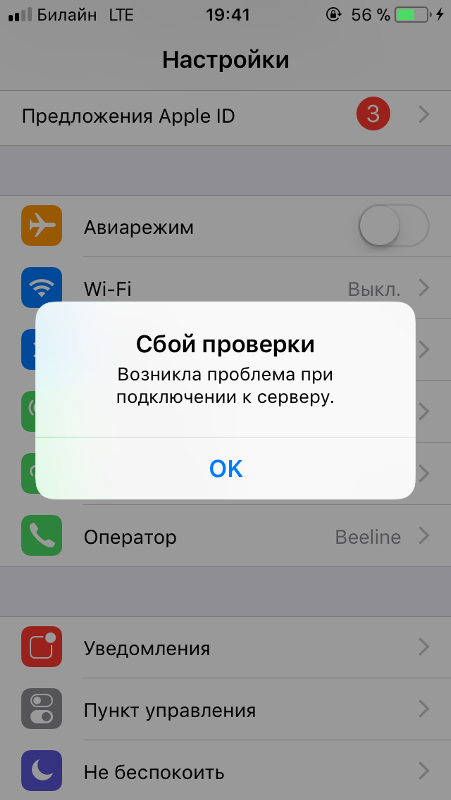 Если вы случайно попали в ловушку сбоя проверки Apple ID, в этой статье вы найдете множество возможных решений, которые вы можете попробовать. Joyoshare iPasscode Unlocker избавит вас от бесконечных процессов проверки и восстановит ваш Apple ID без потери данных. Независимо от модели вашего устройства и версии iOS, он показывает высокий уровень успеха при сбоях проверки Apple ID. Есть надежда, что после того, как вы попробуете эти методы, ваш Apple ID будет восстановлен до нормального состояния.
Если вы случайно попали в ловушку сбоя проверки Apple ID, в этой статье вы найдете множество возможных решений, которые вы можете попробовать. Joyoshare iPasscode Unlocker избавит вас от бесконечных процессов проверки и восстановит ваш Apple ID без потери данных. Независимо от модели вашего устройства и версии iOS, он показывает высокий уровень успеха при сбоях проверки Apple ID. Есть надежда, что после того, как вы попробуете эти методы, ваш Apple ID будет восстановлен до нормального состояния.
Попробуйте бесплатноПопробуйте бесплатно
(Нажмите, чтобы оценить этот пост)
Опубликовано 18 ноября 2022 г., 11:10
5 эффективных способов исправить ошибку проверки Apple ID
Со дня их дебюта смартфоны были радикально эволюционирует. Сейчас мир вступил в эру мобильных телефонов с превосходными функциями. С помощью искусственного интеллекта он улучшает взаимодействие с пользователем, улучшая функциональные возможности смартфона по распознаванию, анализу и взаимодействию.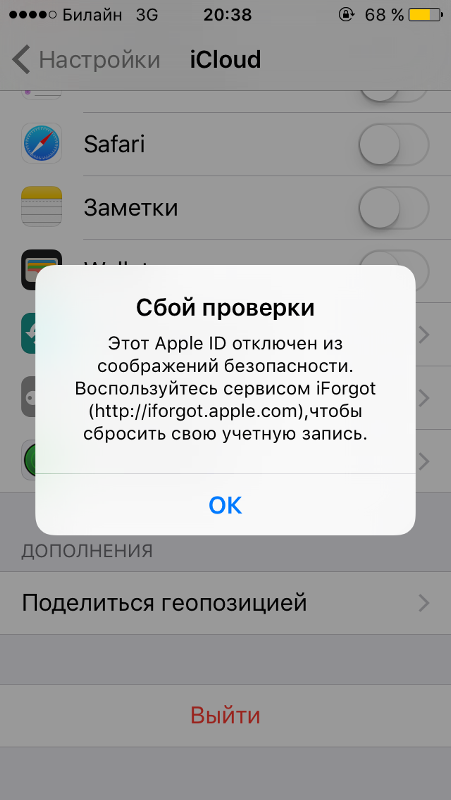 Apple доминирует в этой отрасли, поскольку все производимые ими устройства имеют функции шифрования для защиты данных пользователей и обеспечения удаленной очистки в случае кражи или потери. Поскольку они создали эту уникальную возможность оборудования Apple, системная безопасность призвана повысить безопасность операционных систем на устройствах Apple, не ставя под угрозу удобство их использования. Кроме того, системная безопасность включает в себя процесс запуска, обновления программного обеспечения и текущую работу операционной системы. Однако несколько пользователей сообщают о проблемах с подключением к серверу Apple ID при входе в iCloud, iTunes и Apple Store на iPhone, iPad или Mac. Таким образом, мы попробовали и собрали пять лучших методов, которые вы можете использовать для решения этой проблемы.
Apple доминирует в этой отрасли, поскольку все производимые ими устройства имеют функции шифрования для защиты данных пользователей и обеспечения удаленной очистки в случае кражи или потери. Поскольку они создали эту уникальную возможность оборудования Apple, системная безопасность призвана повысить безопасность операционных систем на устройствах Apple, не ставя под угрозу удобство их использования. Кроме того, системная безопасность включает в себя процесс запуска, обновления программного обеспечения и текущую работу операционной системы. Однако несколько пользователей сообщают о проблемах с подключением к серверу Apple ID при входе в iCloud, iTunes и Apple Store на iPhone, iPad или Mac. Таким образом, мы попробовали и собрали пять лучших методов, которые вы можете использовать для решения этой проблемы.
Навигация по содержимому
Обзор ошибки проверки личности Apple ID
Несколько пользователей macOS и iOS, похоже, видят эту ошибку проверки при попытке доступа к службам Apple после обновления их версий iOS.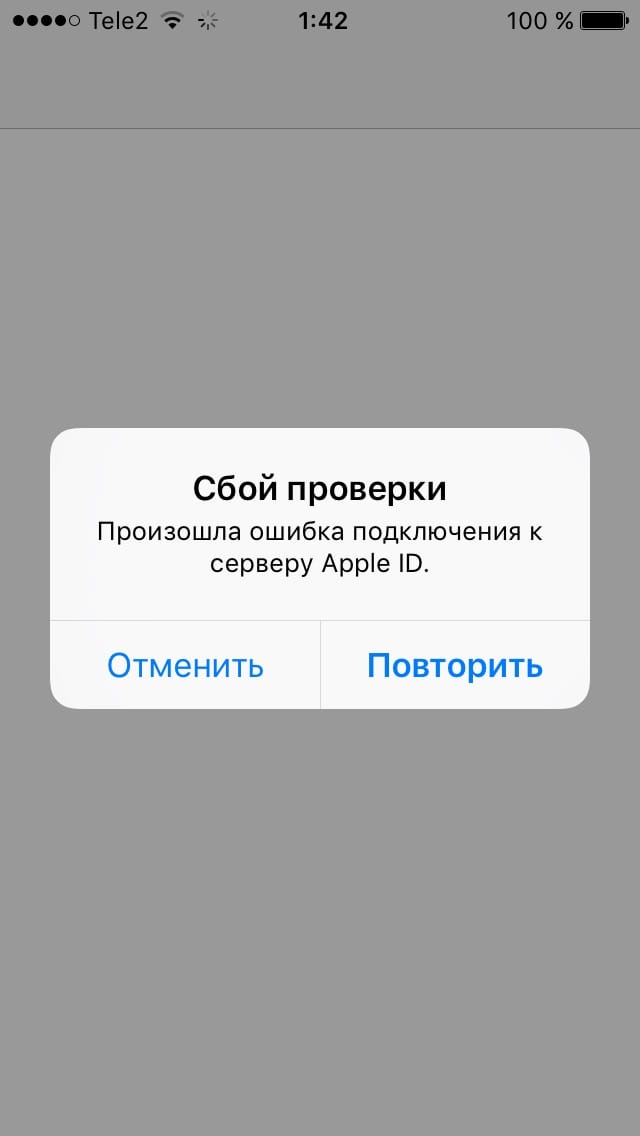 Обычно это означает, что их устройства не позволяют им подключаться к серверам проверки Apple iCloud. В сообщении об ошибке говорится: «Ошибка проверки. Возникла проблема с подключением к серверу». Некоторые пользователи считают, что их имя пользователя или пароль Apple ID неверны из-за этой ошибки. Имейте в виду, что есть большая вероятность, что с вашим Apple ID все в порядке. Вы видите эту ошибку по разным причинам, включая плохое соединение. Эта проблема раздражает большинство пользователей, поскольку они не могут получить доступ к нескольким услугам, предлагаемым провайдером, если не могут решить эту проблему.
Обычно это означает, что их устройства не позволяют им подключаться к серверам проверки Apple iCloud. В сообщении об ошибке говорится: «Ошибка проверки. Возникла проблема с подключением к серверу». Некоторые пользователи считают, что их имя пользователя или пароль Apple ID неверны из-за этой ошибки. Имейте в виду, что есть большая вероятность, что с вашим Apple ID все в порядке. Вы видите эту ошибку по разным причинам, включая плохое соединение. Эта проблема раздражает большинство пользователей, поскольку они не могут получить доступ к нескольким услугам, предлагаемым провайдером, если не могут решить эту проблему.
Прежде чем приступить к пяти методам решения этой проблемы, необходимо убедиться, что с серверами Apple не возникают какие-либо проблемы. Вы можете проверить это, перейдя на страницу состояния системы Apple. Apple создает эту страницу, чтобы уведомлять пользователей о серьезных сбоях в работе служб Apple, включая iCloud, iTunes, Apple Store и другие. Проверьте страницу и посмотрите, есть ли какие-либо проблемы; если; если есть проблема, нужно подождать, пока Apple ее исправит.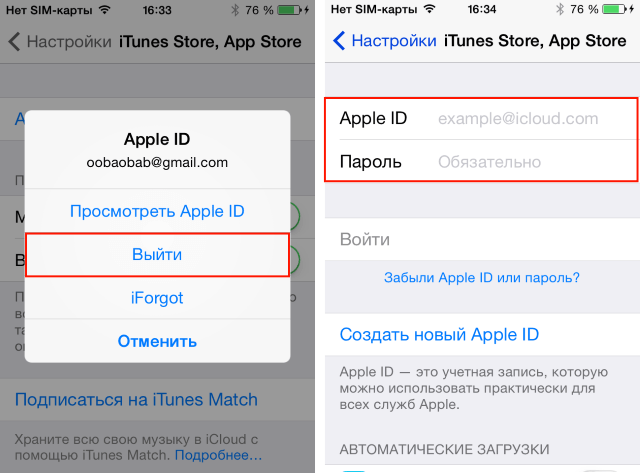 И если вы не видите никаких проблем, это означает, что проблема на вашей стороне. Прокрутите вниз, так как мы предоставили лучшие способы исправить ошибку проверки iPhone.
И если вы не видите никаких проблем, это означает, что проблема на вашей стороне. Прокрутите вниз, так как мы предоставили лучшие способы исправить ошибку проверки iPhone.
5 Различные методы устранения ошибки при подключении к серверу Apple ID
Способ 1: сброс настроек сети
Сетевые настройки на iPhone определяют, как устройство подключается как к Wi-Fi, так и к сотовым сетям. Чтобы решить проблему, просто сбросьте настройки сети; однако сначала убедитесь, что вы правильно определили проблему. При изменении настроек сети автоматически забываются или сбрасываются сохраненные пароли Wi-Fi и настройки сотовой связи. Убедитесь, что ваше устройство не находится в режиме полета, который отключает беспроводную связь вашего телефона. Кроме того, вам необходимо проверить свой маршрутизатор Wi-Fi, если он работает и находится в пределах досягаемости, а также что ваш телефон подключен к правильной сети Wi-Fi. Вот шаги, которые вы можете выполнить, чтобы решить проблему, связанную с ошибкой проверки сброса iPhone.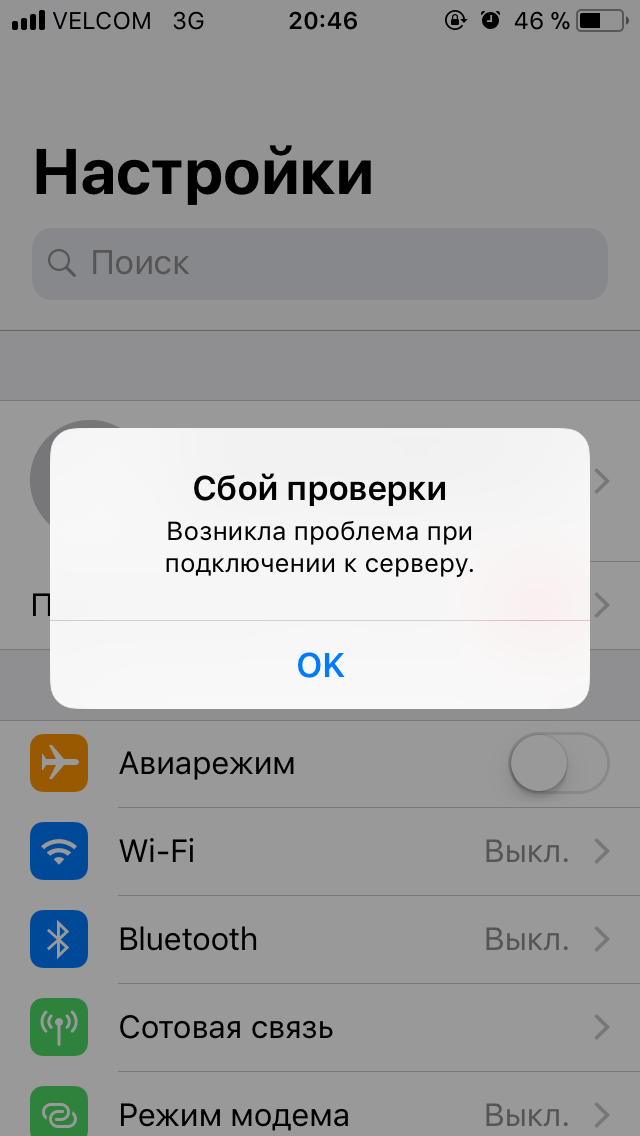
Руководство пользователя:
- Сначала откройте приложение «Настройки», затем коснитесь вкладки «Общие».
- Отсюда прокрутите страницу до конца и нажмите кнопку «Сброс».
- После этого нажмите «Сбросить настройки сети», после чего потребуется пароль, после чего вашему телефону потребуется несколько секунд для перезагрузки. Как только он снова включится, все ваши сетевые настройки будут очищены.
Примечание. Сброс настроек сети приведет к сбросу сетей и паролей Wi-Fi, настроек сотовой связи, настроек VPN и APN, поэтому будьте готовы повторно ввести ранее сохраненную аутентификацию Wi-Fi.
Способ 2. Проверьте подключение к Интернету
Если у вас возникли проблемы с подключением к Интернету, лучше всего обновить тарифный план сети. Тем не менее, если у вас есть стабильное подключение к Интернету, но у вас по-прежнему возникают проблемы с подключением к серверу Apple ID, вам следует выполнить тест скорости.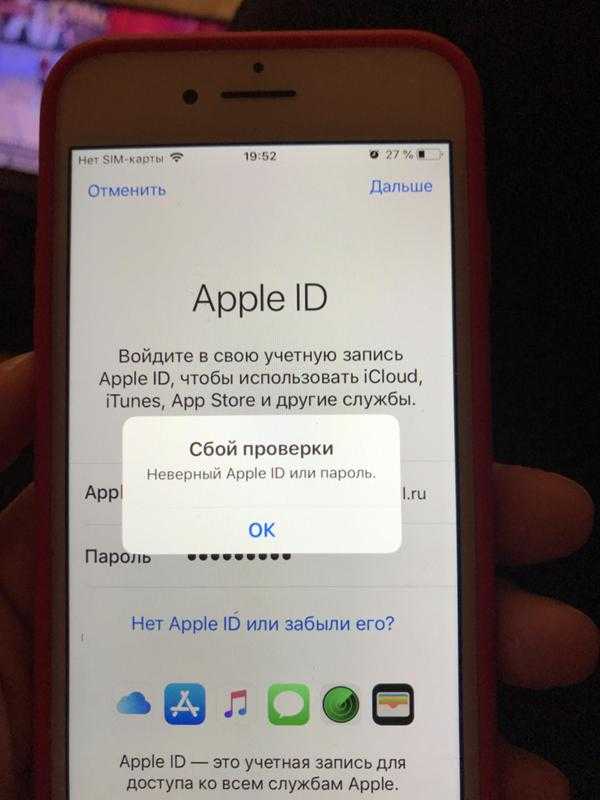 Это позволит вам увидеть, получает ли ваше соединение максимальный объем данных для вашей пропускной способности интернета. Ниже приведены шаги, которые вы можете выполнить, чтобы проверить подключение к Интернету.
Это позволит вам увидеть, получает ли ваше соединение максимальный объем данных для вашей пропускной способности интернета. Ниже приведены шаги, которые вы можете выполнить, чтобы проверить подключение к Интернету.
Руководство пользователя:
- Откройте «Safari», затем выберите браузер для использования в качестве поисковой системы.
- После этого найдите инструмент для проверки скорости Интернета и нажмите «Выполнить проверку скорости».
- Инструмент покажет результат и проверит, получает ли ваше устройство достаточную скорость интернета для беспроблемного доступа к вашему Apple ID.
Способ 3: Обновление устройства
Обновления программного обеспечения могут выполнять различные задачи и могут помочь решить проблему с подключением к серверу Apple ID. Они могут закрывать уязвимости в системе безопасности, повышать производительность программного обеспечения, исправлять или удалять ошибки, а также добавлять новые функции для замены устаревших технологий.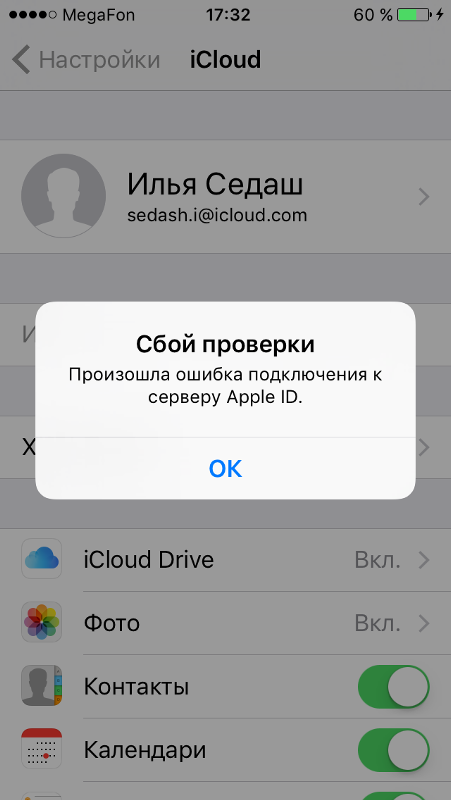 Они также защищают ваши данные от кибер-воров, которые пытаются скомпрометировать ваше устройство, ища недостатки программного обеспечения. Если ваш гаджет или приложение в последнее время вели себя странно, решение может заключаться в том, что вы откладывали это обновление. Есть вещи, которые вы можете даже не заметить, но которые можно улучшить, просто выполнив обновление. Вот способы, которыми вы можете следовать, чтобы обновить свое устройство.
Они также защищают ваши данные от кибер-воров, которые пытаются скомпрометировать ваше устройство, ища недостатки программного обеспечения. Если ваш гаджет или приложение в последнее время вели себя странно, решение может заключаться в том, что вы откладывали это обновление. Есть вещи, которые вы можете даже не заметить, но которые можно улучшить, просто выполнив обновление. Вот способы, которыми вы можете следовать, чтобы обновить свое устройство.
Руководство пользователя:
- На устройстве перейдите в «Настройки» и нажмите «Общие».
- Затем нажмите «Обновление ПО».
- Если доступно обновление, нажмите «Загрузить и установить».
Примечание: Вы также можете включить автоматическое обновление, выбрав «Настройки» > «Основные» > «Обновление ПО», затем нажмите «Автоматическое обновление».
Способ 4. Выйдите из системы и войдите в нее на своем устройстве
Предположим, вы испробовали все упомянутые выше методы, но они все равно не работают; вы можете попробовать выйти и снова войти на своем устройстве. Когда вы выходите из своего Apple ID на своем устройстве, вам будет предложено сохранить копию информации, которую вы сохранили в iCloud. Что бы вы ни выбрали, информация, которую вы сохранили в своем iCloud, останется. Однако вы не можете получить доступ к некоторым службам на своем устройстве, включая Game Center, Find My, Voice Memos и другие. Таким образом, вы должны снова войти в систему, чтобы получить доступ к этим службам. Ниже перечислены шаги по выходу из системы и входу в систему на вашем iPhone, чтобы исправить ошибку проверки, возникла проблема с подключением к серверу.
Когда вы выходите из своего Apple ID на своем устройстве, вам будет предложено сохранить копию информации, которую вы сохранили в iCloud. Что бы вы ни выбрали, информация, которую вы сохранили в своем iCloud, останется. Однако вы не можете получить доступ к некоторым службам на своем устройстве, включая Game Center, Find My, Voice Memos и другие. Таким образом, вы должны снова войти в систему, чтобы получить доступ к этим службам. Ниже перечислены шаги по выходу из системы и входу в систему на вашем iPhone, чтобы исправить ошибку проверки, возникла проблема с подключением к серверу.
Руководство пользователя:
- На вашем iPhone перейдите в «Настройки», затем нажмите «Настройки учетной записи».
- Затем прокрутите вниз и нажмите «Выйти».
- Подождите несколько секунд, затем снова «Войти», чтобы проверить, устранена ли проблема.
Примечание: Перед выполнением этого метода необходимо запомнить данные для входа в систему.
Способ 5: Дата и время обновления .» По умолчанию дата и время отображаются на экране блокировки или в верхнем углу главного экрана. Кроме того, дата и время на вашем устройстве должны быть точными, так как это влияет на некоторые услуги, предлагаемые Apple. Также они устанавливаются автоматически в зависимости от вашего местоположения, и если они неверны, вы можете их скорректировать. Ниже приведены инструкции по установке даты и времени на iPhone.
Руководство пользователя:
- На устройстве iOS перейдите в «Настройки».
- Затем нажмите «Общие» и выберите «Дата и время».
- Проверьте свой «Часовой пояс», если он неверен, вы можете установить его и посмотреть, устранена ли проблема с подключением к Apple ID.
Предположим, у вашего друга та же проблема, что и мы. Вы можете помочь им решить эту проблему, представив методы, упомянутые выше. Для лучшей демонстрации мы предлагаем отразить iPhone 11 на ПК или независимо от версии iPhone.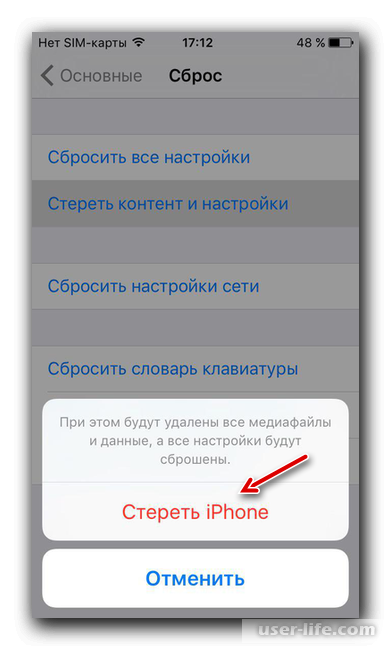

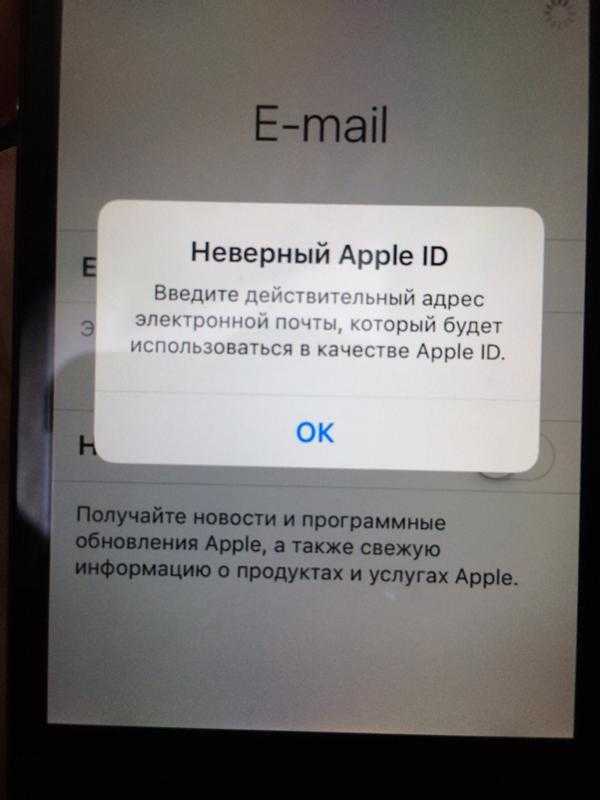
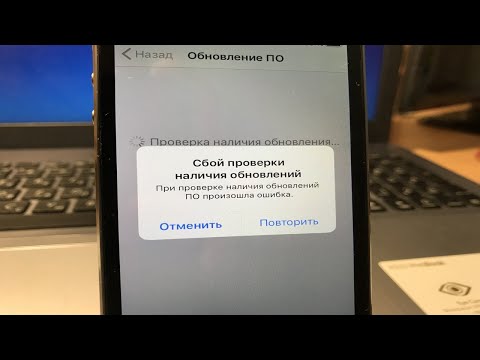 Профессиональный инструмент для удаления Apple ID
Профессиональный инструмент для удаления Apple ID 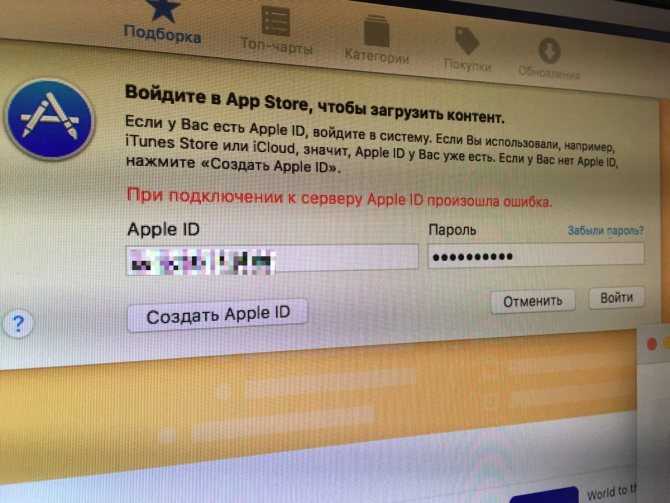 И Joyoshare iPasscode Unlocker спросит вас, настроены ли эти две функции. Но можно потерять данные
И Joyoshare iPasscode Unlocker спросит вас, настроены ли эти две функции. Но можно потерять данные